通过谷歌浏览器多用户功能可实现工作、学习与个人生活的浏览数据隔离,支持创建独立账户、快速切换、隐身模式临时登录、创建桌面快捷方式及管理现有账户,提升使用效率与隐私安全。
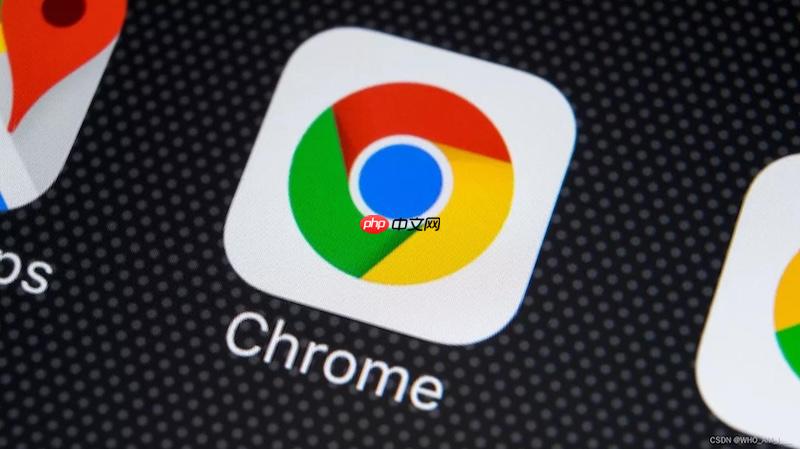
如果您需要在同一台设备上区分工作、学习或个人生活等不同场景的浏览数据,可以通过谷歌浏览器的多用户功能来实现。每个用户账户拥有独立的书签、历史记录、扩展程序和登录状态,避免信息混淆。
本文运行环境:MacBook Air,macOS Sonoma
创建独立的用户账户可以为不同的使用场景建立完全隔离的浏览环境。新账户的数据包括Cookie、缓存和设置都与原有账户分开存储。
1、打开Google Chrome浏览器,点击右上角的头像图标或人物轮廓。
2、在弹出菜单中选择“添加”选项。
3、点击“创建新配置文件”,系统将提示您输入名称并选择一个头像以作区分。
4、根据需要决定是否立即登录Google账号进行数据同步,完成后新窗口会自动打开。
切换账户可以让您快速进入另一个已配置好的浏览环境,所有与该账户关联的标签页、扩展和登录状态都会被保留。
1、确保所有需要的用户账户都已创建并设置完成。
2、点击浏览器右上角当前显示的头像图标。
3、从下拉列表中直接选择要切换到的账户名称。
4、浏览器将以新窗口形式加载所选账户的完整会话,原窗口保持不变。
当只需短暂访问另一个账号时,无需创建新用户,可利用隐身模式实现会话隔离。此模式不会保存任何浏览痕迹。
1、点击右上角三点菜单按钮,选择“打开新的无痕窗口”。
2、在新开的无痕窗口中访问目标网站并登录您的第二个账号。
3、操作结束后关闭整个无痕窗口,所有相关Cookie和登录信息将被彻底清除。
通过命令行参数创建专属快捷方式,可以一键启动指定用户账户,提升日常使用效率。
1、右键点击桌面上的Chrome浏览器快捷方式,选择“复制”。
2、粘贴后重命名为便于识别的名称,例如“公司专用”或“个人账户”。
3、右键新快捷方式,进入“属性”,在“目标”栏原有路径末尾添加空格和 --profile-directory="Profile 1"。
4、将引号内的Profile 1替换为您实际的配置文件目录名,点击“应用”保存设置。
您可以随时调整已有账户的设置,包括修改信息或删除不再使用的账户以释放系统资源。
1、点击右上角头像图标,选择“管理所有个人资料”。
2、在打开的管理页面中找到目标账户,将鼠标悬停在其上方。
3、点击出现的三个点图标,可选择“编辑”来更改名称或头像。
4、如需删除账户,选择“删除”选项,请注意此操作将永久移除该账户的所有本地数据。
以上就是谷歌浏览器怎么管理多个用户_谷歌浏览器多账户切换和使用的详细内容,更多请关注php中文网其它相关文章!

谷歌浏览器Google Chrome是一款可让您更快速、轻松且安全地使用网络的浏览器。Google Chrome的设计超级简洁,使用起来得心应手。这里提供了谷歌浏览器纯净安装包,有需要的小伙伴快来保存下载体验吧!

Copyright 2014-2025 https://www.php.cn/ All Rights Reserved | php.cn | 湘ICP备2023035733号